W tej części omówiono dodawanie powierzchni płaszczyzny do modelu części z tworzywa sztucznego. Jest ona używana jako odniesienie do zmian modelu wymaganych w celu eliminacji podcięcia.
- Przeciągnij znacznik Koniec części z dolnej części listy przeglądarki Modelu na pozycję zaraz za elementem Punkt konstrukcyjny4. Zostanie wyświetlony model, jak przedstawiono na ilustracji poniżej.
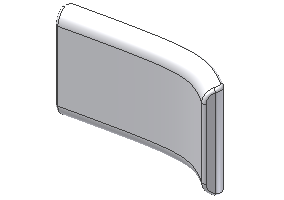
- Wyłącz widoczność dla Bryła1 w węźle Korpusy bryłowe.
- Włącz widoczność dla Punkt konstrukcyjny1, Punkt konstrukcyjny2, Punkt konstrukcyjny3 oraz Punkt konstrukcyjny4.
- Na wstążce kliknij
kartę Model 3D
 panel Elementy konstrukcyjne
panel Elementy konstrukcyjne
 Płaszczyzna konstrukcyjna
Płaszczyzna konstrukcyjna
 . W przeglądarce wybierz Punkt konstrukcyjny1, Punkt konstrukcyjny2 oraz Punkt konstrukcyjny3, aby utworzyć płaszczyznę. Zostanie wyświetlony model, jak przedstawiono na ilustracji poniżej.
. W przeglądarce wybierz Punkt konstrukcyjny1, Punkt konstrukcyjny2 oraz Punkt konstrukcyjny3, aby utworzyć płaszczyznę. Zostanie wyświetlony model, jak przedstawiono na ilustracji poniżej.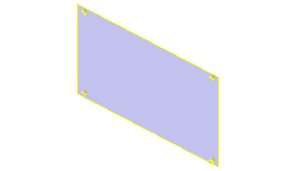
- Na wstążce kliknij
kartę Model 3D
 panel Szkic
panel Szkic
 Utwórz szkic 2D
Utwórz szkic 2D
 i wybierz krawędź utworzonej płaszczyzny jako odniesienie płaszczyzny szkicu.
i wybierz krawędź utworzonej płaszczyzny jako odniesienie płaszczyzny szkicu. - Na wstążce kliknij
kartę Szkic
 panel Rysuj
panel Rysuj
 Rzutuj element
Rzutuj element
 i wybierz elementy Punkt konstrukcyjny1, Punkt konstrukcyjny2, Punkt konstrukcyjny3 oraz Punkt konstrukcyjny4.
i wybierz elementy Punkt konstrukcyjny1, Punkt konstrukcyjny2, Punkt konstrukcyjny3 oraz Punkt konstrukcyjny4. - Naszkicuj cztery linie łączące rzutowane punkty, jak przedstawiono na ilustracji poniżej.
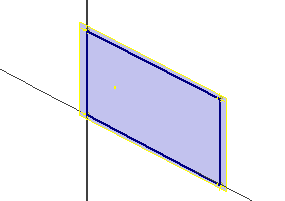
- Zakończ szkic.
- Na wstążce kliknij
kartę Model 3D
 panel Powierzchnia
panel Powierzchnia
 Zamknięcie
Zamknięcie
 i wybierz zamkniętą pętlę obwiedni utworzoną przez szkic. Kliknij przycisk OK.
i wybierz zamkniętą pętlę obwiedni utworzoną przez szkic. Kliknij przycisk OK. - Wyłącz widoczność dla Punkt konstrukcyjny1, Punkt konstrukcyjny2, Punkt konstrukcyjny3, Punkt konstrukcyjny4 oraz Płaszczyzna konstrukcyjna. Nowa powierzchnia będzie jedynym wyświetlanym elementem. Powierzchnia została dodana do modelu w celu wykorzystania jako odniesienie do nowych punktów konstrukcyjnych. Nowe punkty konstrukcyjne prawidłowo lokalizują kominki w zmodyfikowanym modelu.